
Ваш iPhone XR может подключаться к Интернету через Wi-Fi и сотовые данные. Первый является наиболее широко используемым методом, поскольку он более стабилен по сравнению со вторым. Тем не менее, вы не сможете использовать его, если вы находитесь в пути, и именно сюда поступают сотовые данные. Этот метод позволяет вам подключаться к Интернету, пока вы находитесь на мобильном телефоне, при условии, что у вас достаточно средств на вашей учетной записи и ваше устройство находится в зоне действия вашего поставщика услуг. Но что произойдет, если он больше не работает?
Есть вещи, которые вы можете сделать, чтобы попытаться устранить неполадки в сотовых данных, которые больше не работают на нашем iPhone XR. И в этом посте я расскажу вам, как решить проблему. Это не первый раз, когда мы сталкиваемся с этой проблемой, поэтому у нас есть пара процедур, которыми мы хотим поделиться с вами, которые могут просто заставить ваш телефон снова подключиться к Интернету с помощью этого метода. Итак, продолжайте читать, так как эта статья может помочь вам так или иначе.
Для тех, кто ищет решение другой проблемы, посетите нашу страницу устранения неполадок, поскольку мы уже рассмотрели некоторые из наиболее распространенных проблем с этим телефоном. Просмотрите страницу, чтобы найти проблемы, схожие с вашими, и используйте предложенные нами решения. Если они не работают на вас или вам все еще нужна наша помощь, свяжитесь с нами в любое время с помощью нашей анкеты по вопросам iPhone.
Возвращаясь к нашему устранению неполадок, вот что вам нужно сделать, если сотовые данные вашего iPhone XR больше не работают …
- Сначала перезагрузите свой iPhone XR
- Выключите и снова включите сотовые данные
- Включить и выключить режим полета
- Сбросить настройки сети
Позвольте мне кратко объяснить, почему вы должны делать эти вещи.
Если вы использовали сотовые данные в течение длительного времени, а затем эта проблема возникла без видимой причины или причины, всегда есть вероятность, что это просто незначительный сбой или проблема с прошивкой. Само собой разумеется, перезагрузка могла бы исправить это, поскольку это освежает память вашего iPhone. Вот как это делается:
- Нажмите и удерживайте кнопку питания и кнопку увеличения громкости в течение нескольких секунд.
- Отпустите обе кнопки, когда появится значок Slide to Power Off. Это приведет к выключению телефона.
- Примерно через 30 секунд нажмите и удерживайте кнопку питания на боковой панели телефона, пока он не перезагрузится.
- При появлении запроса введите PIN-код устройства или пароль, затем нажмите «OK», чтобы перейти на главный экран и снова начать пользоваться телефоном.
Если вы хотите, вы также можете попробовать выполнить принудительный перезапуск, который более эффективен при решении незначительных проблем, связанных с программным обеспечением.
- Быстро нажмите и отпустите кнопку увеличения громкости.
- Быстро нажмите и отпустите кнопку уменьшения громкости.
- Наконец, нажмите и удерживайте кнопку питания на боковой панели телефона, а затем отпустите ее, когда появится логотип Apple.
Следующее, что вам нужно сделать, если перезагрузка или принудительный перезапуск не устранили проблему, это выключить и снова включить сотовые данные. Это одна из самых эффективных процедур, о которых сообщили некоторые пользователи. То, что он делает, это обновляет службу, стоящую за функцией мобильной передачи данных.
- Нажмите «Настройки» на главном экране.
- Прокрутите и выберите Cellular.
- Коснитесь переключателя сотовых данных, чтобы включить эту функцию. Если он уже включен, но не работает, выключите сотовые данные на несколько секунд, а затем включите его снова.
Если после этого проблема не устранена, попробуйте включить режим полета, перезагрузите телефон и снова выключите его.
- На главном экране перейдите в меню «Настройки» -> «Режим полета».
- Затем нажмите переключатель режима полета, чтобы включить эту функцию.
- Перезагрузите ваш iPhone (программный сброс).
- После перезагрузки iPhone вернитесь в меню «Настройки» -> «Режим полета», а затем нажмите на переключатель, чтобы снова отключить режим полета.
Наконец, если ничего не помогает, вам нужно сбросить настройки сети на вашем iPhone. Он решает все возможные проблемы с сетью и подключением к Интернету, включая APN. Если ваш iPhone XR был предоставлен вам вашим поставщиком услуг в рамках плана, то эта процедура решит проблему.
- Перейдите на главный экран, затем нажмите «Настройки».
- Нажмите Общие.
- Прокрутите и нажмите Сброс.
- Выберите опцию Сброс настроек сети.
- При появлении запроса введите код доступа вашего устройства.
- Затем нажмите на опцию, чтобы подтвердить сброс настроек сети.
Я надеюсь, что мы смогли помочь вам решить проблему с вашим устройством. Мы были бы признательны, если бы вы помогли нам распространить информацию, поэтому, пожалуйста, поделитесь этой записью, если вы нашли ее полезной. Большое спасибо за чтение!
- Как сбросить настройки сети на Apple iPhone XR
- Как исправить ошибку iPhone XR iTunes 0xE80000A
- Как исправить проблему медленного просмотра интернет-страниц на вашем Apple iPhone XR [Руководство по устранению неполадок]
- Как исправить ошибку «Нет обслуживания» на Apple iPhone XR, службы вызовов и текстовых сообщений недоступны [Руководство по устранению неполадок]
связаться с нами
Если вам нужна дополнительная помощь по использованию определенных функций и функций смартфона Apple iPhone XR, посетите нашу страницу учебных пособий. Там вы можете найти список с практическими рекомендациями, пошаговые руководства, а также ответы на часто задаваемые вопросы относительно iPhone XR. Если у вас возникли другие проблемы или у вас возникли проблемы при использовании телефона, вы можете связаться с нами через эту форму. Обязательно сообщите нам более подробную информацию о проблеме или проблемах, которые могут возникнуть у вас, и мы будем рады помочь вам в дальнейшем.
Оцените статью!
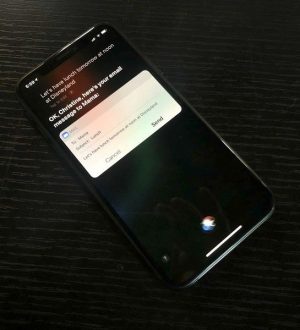


Отправляя сообщение, Вы разрешаете сбор и обработку персональных данных. Политика конфиденциальности.